电算化操作步骤
会计从业电算化实务操作步骤图.
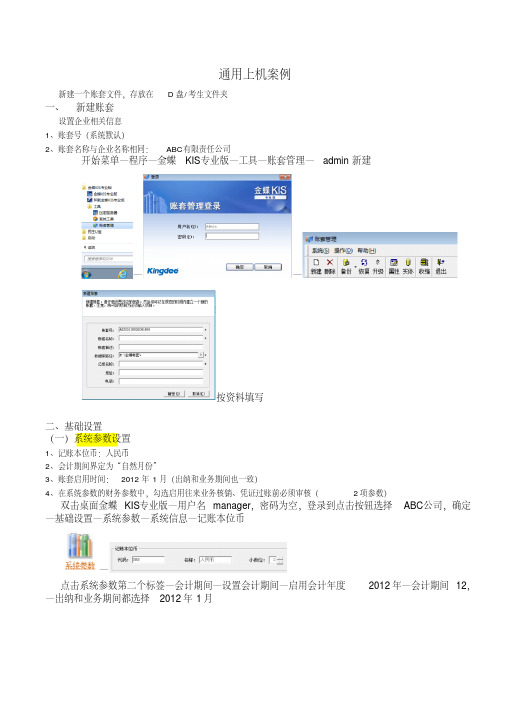
通用上机案例新建一个账套文件,存放在D盘/考生文件夹一、新建账套设置企业相关信息1、账套号(系统默认)2、账套名称与企业名称相同:ABC有限责任公司开始菜单—程序—金蝶KIS专业版—工具—账套管理—admin新建——按资料填写二、基础设置(一)系统参数设置1、记账本位币:人民币2、会计期间界定为“自然月份”3、账套启用时间:2012年1月(出纳和业务期间也一致)4、在系统参数的财务参数中,勾选启用往来业务核销、凭证过账前必须审核(2项参数)双击桌面金蝶KIS专业版—用户名manager,密码为空,登录到点击按钮选择ABC公司,确定—基础设置—系统参数—系统信息—记账本位币—点击系统参数第二个标签—会计期间—设置会计期间—启用会计年度2012年—会计期间12,—出纳和业务期间都选择2012年1月系统参数第三个标签—财务参数勾选启用往来业务核销和凭证对账前必须审核—确定(二)会计科目设置引入科目模板:新会计准则下的全部会计科目备注:科目编码级次4-2-2-2在系统参数的财务参数中,设置本年利润科目:本年利润4103,利润分配科目:4104点击基础设置—会计科目—点菜单文件—从模板中引入—新会计准则—全选—确定点击基础设置—系统参数—财务参数标签—本年利润和利润分配(三)新增外币设置币别名称:美元币别代码:USD 2012年1月初汇率为: 6.1 点击基础设置—币别—新增(四)凭证字设置凭证分类限制类型限制科目收借方必有1001,1002付贷方必有1001,1002转凭证必无1001,1002 点击基础设置—凭证字—新增(五)计量单位设置编码计量单位组单位001 光盘数量组张002 复印纸数量组包003 运输工具数量组辆004 电子设备数量组台005 产品数量组件点击基础设置—计量单位—新增—光盘数量组—点击代码图标—新增—001张(六)企业内部基本资料1、在辅助资料中设置区域编码区域01 北方02 南方2、在辅助资料中设置职员类别代码名称001 企业管理人员002 销售人员003 生产人员3、在核算项目中增加客户资料代码名称区域税号01 北京盛荣北方11002 天津浩新南方1204、在核算项目中增加供应商资料代码名称区域税号03 天鸿商贸南方11904 宇意科技南方1235、在核算项目中增加部门档案代码名称01 总经办02 财务部03 销售部04 生产部4、在核算项目中增加职员档案代码姓名部门职员类别账号001 张庆总经办企业管理人员2009001002 顾平财务部企业管理人员2009002003 郭笑生财务部企业管理人员2009003004 苏玲玲财务部企业管理人员2009004005 王新销售部销售人员2009005006 于兰生产部生产人员2009006考:将职员于兰现禁用,然后再取消禁用(三)用户管理设置1、新增用户顾平郭笑生王新2、权限的设置顾平:隶属于系统管理员组(拥有本账套所有权限)郭笑生:基础资料、财务处理、固定资产、工资、应收应付管理系统权限王新:具有查询销售订单金额查看的权限基础设置—用户管理—manager设置权限—新增设置操作人员点击顾平—右键属性—点击标签用户组—点击系统管理员组—添加,确定点击郭笑生—菜单功能权限—功能权限管理—勾选对应的操作权限,,设置顾平的权限设置其他操作员的权限(四)结算方式设置代码名称01 现金支票02 转账支票点击基础设置—结算方式—新增(五)物料新增设置在辅助项目(核算项目)中,录入物料代码200,名称C商品,计量单位件,计价方法加权平均法,存货科目代码库存商品,销售收入科目名称主营业务收入,销售业务成本主营业务成本。
电算化操作步骤
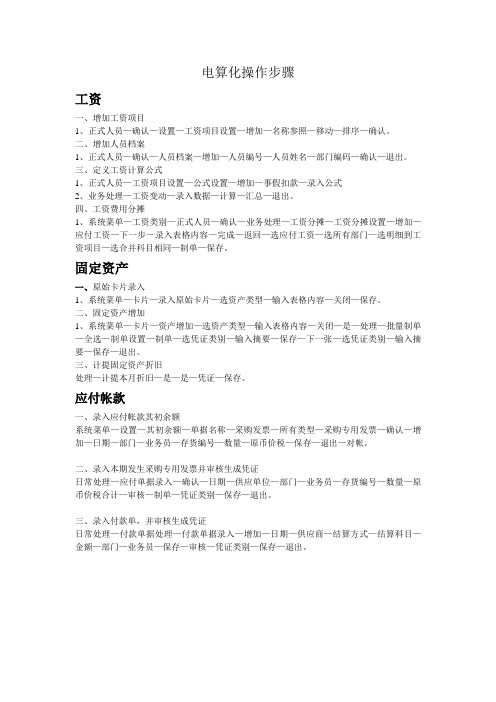
电算化操作步骤工资一、增加工资项目1、正式人员—确认—设置—工资项目设置—增加—名称参照—移动—排序—确认。
二、增加人员档案1、正式人员—确认—人员档案—增加—人员编号—人员姓名—部门编码—确认—退出。
三、定义工资计算公式1、正式人员—工资项目设置—公式设置—增加—事假扣款—录入公式2、业务处理—工资变动—录入数据—计算—汇总—退出。
四、工资费用分摊1、系统菜单—工资类别—正式人员—确认—业务处理—工资分摊—工资分摊设置—增加—应付工资—下一步—录入表格内容—完成—返回—选应付工资—选所有部门—选明细到工资项目—选合并科目相同—制单—保存。
固定资产一、原始卡片录入1、系统菜单—卡片—录入原始卡片—选资产类型—输入表格内容—关闭—保存。
二、固定资产增加1、系统菜单—卡片—资产增加—选资产类型—输入表格内容—关闭—是—处理—批量制单—全选—制单设置—制单—选凭证类别—输入摘要—保存—下一张—选凭证类别—输入摘要—保存—退出。
三、计提固定资产折旧处理—计提本月折旧—是—是—凭证—保存。
应付帐款一、录入应付帐款其初余额系统菜单—设置—其初余额—单据名称—采购发票—所有类型—采购专用发票—确认—增加—日期—部门—业务员—存货编号—数量—原币价税—保存—退出—对帐。
二、录入本期发生采购专用发票并审核生成凭证日常处理—应付单据录入—确认—日期—供应单位—部门—业务员—存货编号—数量—原币价税合计—审核—制单—凭证类别—保存—退出。
三、录入付款单,并审核生成凭证日常处理—付款单据处理—付款单据录入—增加—日期—供应商—结算方式—结算科目—金额—部门—业务员—保存—审核—凭证类别—保存—退出。
会计电算化的基本操作流程
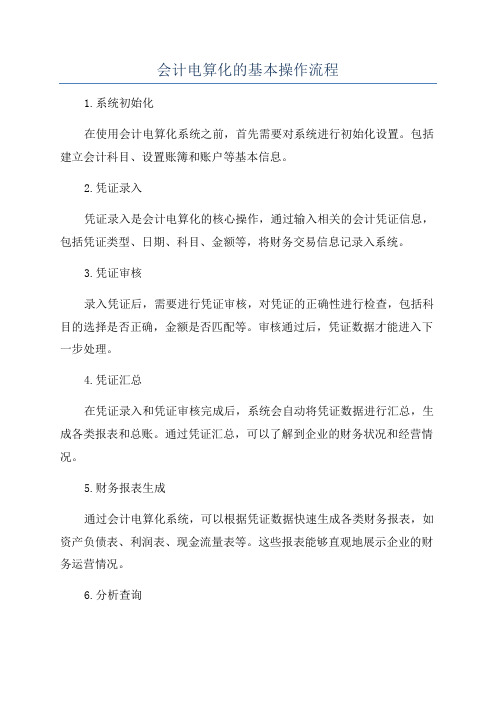
会计电算化的基本操作流程
1.系统初始化
在使用会计电算化系统之前,首先需要对系统进行初始化设置。
包括建立会计科目、设置账簿和账户等基本信息。
2.凭证录入
凭证录入是会计电算化的核心操作,通过输入相关的会计凭证信息,包括凭证类型、日期、科目、金额等,将财务交易信息记录入系统。
3.凭证审核
录入凭证后,需要进行凭证审核,对凭证的正确性进行检查,包括科目的选择是否正确,金额是否匹配等。
审核通过后,凭证数据才能进入下一步处理。
4.凭证汇总
在凭证录入和凭证审核完成后,系统会自动将凭证数据进行汇总,生成各类报表和总账。
通过凭证汇总,可以了解到企业的财务状况和经营情况。
5.财务报表生成
通过会计电算化系统,可以根据凭证数据快速生成各类财务报表,如资产负债表、利润表、现金流量表等。
这些报表能够直观地展示企业的财务运营情况。
6.分析查询
会计电算化系统还提供了强大的查询和分析功能,可以根据不同的需求进行查询和分析。
比如,可以查询特定科目的交易记录,分析一些期间的经营情况等。
通过分析查询,可以更好地了解企业的财务状况和经营情况,为决策提供参考。
7.税务申报
8.综合管理
9.审计与安全
10.维护与升级
以上是会计电算化的基本操作流程,通过利用计算机和相关软件来进行会计核算和财务管理工作,可以大大提高效率和准确性,为企业的决策提供准确可靠的数据支持。
会计电算化用友U8操作教程较全课件
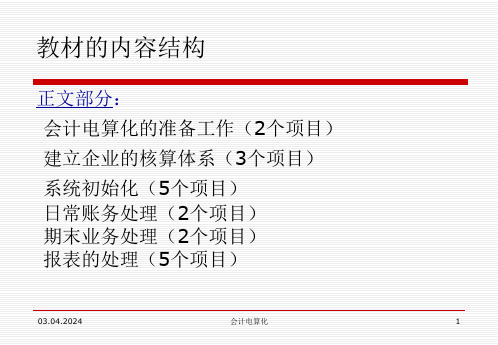
*
会计电算化
*
( 4)输入用户名和公司名称,用户名默认为本机的机器名,单击【下一步】进入“选择目的地位置”界面,如图1-4所示。
图1-4 U8管理软件安装-选择目的地位置界面
*
会计电算化
*
(5)选择安装程序安装文件的文件夹,可以单击【浏览】修改安装路径和文件夹,单击【下一步】进入“选择安装类型”界面,如图1-5所示。
*
会计电算化
*
模块二 建立企业的核算体系 2.1 建立账套:
蓝梦有限公司(简称蓝梦公司,账套号666),账套启用日期:2010年1月;地址:北京学院路甲2号;法人代表:郑和平;联系电话及传真:58581177;电子邮件:master@;税号:1177; 该公司为股份制企业,主要从事教育工具制作、发行及相关配套商品的经营与推广活动。
核算类型: 企业类型:工业;行业性质:新会计制度科目
*
会计电算化
*
模块二 建立企业的核算体系 2.1 建立账套:
基础信息: 无存货分类;无客户分类;无供应商分类;无外币核算
*
会计电算化
*
模块二 建立企业的核算体系 2.1 建立账套:
分类编码方案:将会计科目编码级次设置为4、2、2、2,其它编码级次使用默认值
*
会计电算化
*
模块三 系统初始化——基础信息设置 表2 职员档案
编号 职员姓名 所属部门 职员属性 301 黄建国 制作部 部门经理 302 孔俊杰 制作部 开发主管 303 冯结 制作部 开发主管 401 李斯奇 市场部 部门经理 402 付海涛 市场部 销售 403 梅眉 市场部 市场推广
*
会计电算化
会计电算化操作流程

一、系统管理1、启动系统管理:开始→程序→会计电算化通用教学软件→系统管理2、注册系统管理:系统→注册→[注册]输入用户名admin→确定(系统管理员admin权限:新增操作员;给所有账套操作员受权、可以新建账套,账套主管权限:可以启用子系统;可以给所管辖的账套操作员受权)3、增加操作员:权限→操作员→[操作员管理]增加→[增加操作员]输入操作员编号(ID号)、姓名、口令、部门→增加→退出→[操作员管理]退出4、修改操作员口令与部门:权限→操作员→[操作员管理]选中某操作员→修改→[修改操作员信息]输入操作员新口令或部门→修改→[操作员管理]退出5、新建账套:账套→建立→[账套信息]账套号、账套名称、启用会计期→下一步→[单位信息]单位名称、单位简称→下一步→[核算类型]行业性质:新会计制度科目、账套主管、是否预置科目→下一步→[基本信息]存货、客户、供应商分类设置、有无外币→完成→[建立账套]是→[分类编码方案]设置编码方案→确认→[数据精度定义]确认→确定→是否启用账套:是→[系统启动]勾选设置待启动软件子系统→退出二、总账系统启动总账系统:开始→程序→会计电算化通用教学软件→会计电算化通用教学软件→[注册]输入用户名编号、密码,选准账套号、操作日期→确定(一)系统初始化1、部门档案:基础设置→机构设置→部门档案→[部门档案]增加→输入部门编码、部门名称等信息→保存→退出2、职员档案:基础设置→机构设置→职员档案→[职员档案]输入职员编号、职员名称,双击所属部门选取所在部门→增加→退出3、客户档案:基础设置→往来单位→客户档案→[客户档案] 单击“无分类”(有分类选取最末级分类)→增加→[客户档案卡片]输入客户编号、名称、地址、电话等信息→保存→退出→[客户档案]退出4、供应商档案:基础设置→往来单位→供应商档案→[供应商档案] 单击“无分类”(有分类选取最末级分类)→增加→[供应商档案卡片]输入供应商编号、名称、地址、电话等信息→保存→退出→[供应商档案]退出5、结算方式:基础设置→收付结算→结算方式→[结算方式]输入结算方式编码、名称→保存→退出6、外币种类(1)增加外币种类:基础设置→财务→外币种类→[外币设置]在左下方输入币符、币名→增加→退出(2)设置外币汇率:基础设置→财务→外币种类→[外币设置]在左窗口选取某外币→在右窗口输入汇率→退出7、凭证类别:基础设置→财务→凭证类别→[凭证类别预置]选取某分类方式,如收款凭证、付款凭证、转账凭证→确定→[凭证类别]进行限制设置(收款凭证:双击限制类型,选“借方必有”,限制科目“1001,1002”;付款凭证:双击限制类型,选“贷方必有”,限制科目“1001,1002”;转账凭证:双击限制类型,选“凭证必无”,限制科目“1001,1002”→退出8、会计科目:基础设置→财务→会计科目(1)增加会计科目:[会计科目]增加→[会计科目_新增]输入科目编码、名称、科目类型,设置辅助核算等信息→确定(2)修改会计科目:[会计科目]选中某科目→修改→[会计科目_修改]修改→设置科目内容→确定→返回(3)指定会计科目:[会计科目]编辑→指定会计科目→[指定科目]现金总账科目→单击“1001现金”→单击“>”→银行存款总账科目→单击“1002银行存款”→单击“>”→确认→退出9、输入期初余额:总账→设置→期初余额→[期初余额录入]输入余额→回车确认(直到做完)→试算→确认(二)日常操作1、填制凭证:总账→凭证→填制凭证→[填制凭证]增加→填写凭证内容→保存2、审核凭证:文件→重新注册→输入新操作员编号与密码→确定总账→凭证→审核凭证→[审核凭证]确定→选取凭证→确定→审核(或用审核→成批审核)→退出3、记账:总账→凭证→记账→[记账]下一步→下一步→记账→确定4、结账:总账→期未→结账三、UFO报表启动UFO报表(选启动总账系统,再单击“财务报表”)点击左下角“数据”进入“格式”状态1、表尺寸:格式→表尺寸→[表尺寸]输入行列数值→确定2、行高:选取行→格式→行高→[行高]输入行高→确认3、列宽:选取列→格式→列宽→[列宽]输入列宽→确认4、区城画线:选择区域→格式→区域画线→[区域画线]网线→确认5、组合单元(合并单元格):选择区域→格式→组合单元→[组合单元]选择组合方式(如整体组合)6、设置单元格公式:选取公式单元格→数据→编辑公式→单元公式→[定义公式]“=”后输入计算公式→确认7、设置关键字(可反复设置多个关键字)点击选择单元格→数据→关键字→设置→[设置关键字]点选所需关键字(如单位名称)→确定8、关键字偏移:数据→关键字→偏移→[定义关键字偏移]设置各关键字偏移值→确定9、账套初始:数据→账套初始(账套号和会计年度)10、录入关键字:(点击左下角“格式”进入“数据”状态)数据→关键字→录入→[录入关键字]输入各关键字→确认四、工资系统A、引入“工资实验账套”备份数据启动“系统管理”→ [系统管理]系统→注册→[注册]输入用户名admin→确定→[系统管理]账套→引入→选取“D:\会计\教材附录一配套试验备份账套数据\工资实验账套\ UF2KAct.Lst”→打开→是→确定B、以账套主管身份启动会计电算化通和教学软件开始→程序→会计电算化通用教学软件→会计电算化通用教学软件→[注册]输入用户名编号、密码,选准账套号、操作日期→确定1、建立工资账套[会计电算化通用教学软件]单击“工资”→[建立工资套_参数设置]工资类别个数:多个,币别设置→下一步→扣税设置→下一步→扣零设置→下一步→人员编码设置→完成→确定→取消2、人员类别设置工资→设置→人员类别设置→[类别设置]“类别”框中输入类别名称(如经理人员)→增加→返回3、工资项目设置工资→设置→工资项目设置→[工资项目设置]增加→单击“名称参照”下拉列表框中选取工资项目或直接在工资项目名称中输入→设置“类型”→设置“长度”与“小数”位→设置“增减项”→增加其他项→确认→确定4、银行名称设置工资→设置→银行名称设置→[银行名称设置]增加→输入银行名称→删除其他无效银行→返回5、新建工资类别工资→工资类别→新建工资类别→[新建工资类别]输入类别名称→下一步→√(部门)→完成→是→再建第二个(先关闭当前工资类别)6、人员档案(先打开某工资类别:工资→工资类别→打开工资类别→点击某工资类别名→确认)工资→设置→人员档案→工具栏(增加)→输入人员信息→确认(反复输入完)→X→退出7、某工资类别中“工资项目设置” (先打开某工资类别)工资→设置→工资项目设置→[工资项目设置]增加→单击“名称参照”下拉列表框中选取工资项目→移动调整顺序→确认8、某工资类别中“公式设置” (先打开某工资类别,并且已设置人员档案)工资→设置→工资项目设置→[工资项目设置]公式设置→增加→选择→选择工资项目(如请假天数)→公式定义输入→公式确认→确定9、工资数据输入工资→业务处理→工资变动(1)基本工资数据录入:[工资变动]输入数据(2)工资调整:(如将“经理人员”的“奖励工资”增加200元[工资变动] 工具栏数据替换钮→[数据替换]按如下设置→确认→是(3)数据计算与汇总:工资变动→工具栏重新计算→工具栏汇总→工具栏退出10、个人所得税计算工资→业务处理→扣缴所得税→确认→[个人所得税]工具栏“税率表”或右键菜单:税率表定义)→[税率表]修改纳税基数(如基数:1600,附加费用2800)→确认→是→工具栏退出11、工资分摊工资→业务处理→工资分摊(1)工资分摊设置:[工资分摊]工资分摊设置→[工资分摊设置]增加→[分摊计提比例]输入计提类型名称(如应付福利费14%)→下一步→[分摊构成设置]设置人员类型,点部门名称并勾选相关部门,设置借贷科目→完成→(继续输入其他分摊类型)→返回(2)工资分摊费用:[分摊工资] √选计提费用所有类型→√选择部门→√明细到工资项目→确定→[如:计提福利费一览表]√合并科目相同、辅助项相同的分录→批制(或制单)→选择转帐凭证→保存→下张(反复保存所有凭证)→退出→退出12、月末结账工资→业务处理→月末处理→确认→是→是→选取清零项目→确认→确定五、固定资产核算A、引入“固定资产实验账套”备份数据启动“系统管理”→ [系统管理]系统→注册→[注册]输入用户名adm in→确定→[系统管理]账套→引入→选取“D:\会计\教材附录一配套试验备份账套数据\固定资产实验账套\ UF2KAct.Lst”→打开→是→确定B、以账套主管身份启动会计电算化通和教学软件开始→程序→会计电算化通用教学软件→会计电算化通用教学软件→[注册]输入用户名编号、密码,选准账套号、操作日期→确定1、建立固定资产账套:[通用教学软件]固定资产→是→√我同意→下一步→两√→下一步→设置编码长度与编码方式、序号长度→下一步→两√,并设置对账科目→下一步→完成→是→确定2、资产类别设置:固定资产→设置→资产类别→[类别编码表]单张视图→增加→输入(类别名称、残值率、计提属性、折旧方法、卡片样式)→保存(反复增加类别,增加子类:取消→是→在左边选取某父类)→取消→是→退出3、部门对应折旧科目:固定资产→设置→部门对应折旧科目→[部门编码表]左边选取某部门→修改→输入对应折旧费用科目→保存→退出4、增减方式(设置增减方式对应折旧科目):固定资产→设置→增减方式→[增减方式]左边选取某增减方式→修改→输入对应科目→保存→退出5、输入期初固定资产卡片:固定资产→卡片→录入原始卡片→[资产类别参照]选择设备某分类→确认→输入(固定资产名称、部门名称、增加方式、使用状况、开始使用日期、原值、累计折旧、可使用年限)→保存→确定→退出→否日常处理1、资产增加:固定资产→卡片→资产增加→[资产类别参照]选择设备某分类→确认→输入(固定资产名称、使用部门、增加方式、使用状况、原值、可使用年限、开始使用日期)→保存→退出→否2、生成凭证:固定资产→处理→批量制单→[批量制单]全选→制单设置→√合并(科目及辅助项相同的分录)→设置“固定资产1501”科目及对方科目→制单→选择凭证类型,输入凭证摘要→保存→退出→退出3、资产变动:固定资产→卡片→ 变动单→原值增加→[固定资产变动单]点击“卡片编号”选取某资产,设置变动增加金额及变动原因→保存→退出(生成凭证)4、部门转移:固定资产→卡片→ 变动单→部门转移→[固定资产变动单]点击“卡片编号”选取某资产,设置变动后部门及变动原因→保存→退出5、计提折旧:固定资产→处理→计提本月折旧→是→是→退出→退出→确定生成折旧费用分配凭证: 固定资产→处理→→折旧分配表→[折旧分配表]凭证→选择转账凭证类型→保存6、资产减少:(在计提折旧后减少):固定资产→卡片→资产减少→选择卡片编号→增加→[资产减少]选择减少方式→确定→确定7、对账和月末结帐六、应收应付核算1、引入应收应付实验账套(系统管理):admin→系统管理→引入应收应付实验账套2、填制与审核凭证(总账):主管身份进入→通用教学软件→填制凭证→文件→重新注册→更换操作员→审核→记账3、输出往来账余额表:往来→账簿→客户余额表→[客户余额表]选取某客户→确定→退出4、输出往来账明细表:往来→账簿→客户往来明细账→[客户往来明细账]选取某客户→确定→退出5、往来勾对:往来→账簿→往来管理→客户往来两清→[客户往来两清]设置两清条件→确定→自动6、往来账龄分析:往来→账簿→往来管理→客户往来账龄分析→输入查询科目与截止日期→√(按所有往来明细分析)→确定7、打印往来催款单:往来→账簿→往来管理→客户往来催款单→[客户往来催款单]输入查询条件→确定。
会计电算化用友财务软件操作流程及注意事项

会计电算化考试用友财务软件操作流程及注意事项一、操作步骤:1. 新建账套注意:启动“系统管理”,打开:“系统管理”窗口,“系统—注册”,以系统管理员admin注册,密码为空—确认.(注:启动“系统管理”可以利用桌面上的快捷方式启动,也可以从考试软件环境中启动)(1) 增加操作员“权限—操作员”,增加两个操作员(a,b),编号为字母(1,2),姓名为字母(jz,fh)。
密码空,其他默认。
这个地方操作员名称可以随意取,但编号要记清楚,我们后面要使用这两个操作员(2)建立账套“账套-建立”,出现“创建账套”窗口。
必需新建账套,系统自带[999]演示账套不能用于考试。
A、账套信息:只输账套名称,字母即可(账套号、账套路径、启用会计期,系统默认)B、单位信息:单位名称(看试题中的单位名称,四字简写,此处最好记住,后面生成报表要用到,其他项不输入)C、核算类型:本币代码:RMB 默认本币名称:人民币默认企业类型:工业(默认项若不是“工业”,则需要自己选择。
)行业性质:新会计制度科目(默认项若不是“新会计制度科目”,则需要自己选择。
)账套主管:默认账套主管为demo ,其密码为demo,建议不要使用此默认账套主管,将其修改为前面建立的操作员之一。
这个地方也可以先不用操作,因为后面我们要改权限.按行业性质预置科目:默认是选中的,不要修改这个地方比较关键关系到后面的科目代码是否正确,如果这个地方错了,后面基本上不得分。
因为科目代码都错了.D、基础信息:可不填E、分类编码方案: 默认F、数据精度定义:默认G、启用账套系统启用时可只启用总账,日期默认.(3)赋予操作员权限“权限—权限”,把两个操作员也设置为账套主管。
(注:既把两个操作员都设置为账套主管)注意看清是否对应刚建立的账套。
补充知识:账套删除仍在系统管理界面点击账套――点击输出打开账套输出对话框――选择所需删除账套并在删除选择框中打“√”后确定即可。
注意:以上这一工作要谨慎操作!!!2.设置凭证类别、增加会计科目、录入期初余额并试算平衡启动“用友通”用户名:输入操作员编号(自己建立的两个操作员之一)密码:输入完操作员编号按回车键,在“账套"后将显示该操作员能使用的账套,即自己建立的账套选择自己建立的账套和会计年度、操作日期(默认的即可)(1)设置凭证类别“基础设置—财务-凭证类别”,类别选默认的“记账凭证" (2)增加会计科目“基础设置—财务-会计科目”,注意看,4位的科目代码就是我们刚才预置进来的,会计科目增修界面,增加按钮或右击增加依据试题给出的科目,只输入科目编码与二级科目名称,有数量核算的还要选择数量核算,并填入数量单位(吨,件).特别说明:A目前考试实务题目说明中给出的会计科目及编码仍是新会计制度科目而不是2007新准则会计科目(2008版会计基础教材中的科目表是2007新准则会计科目);B“新会计制度科目"一级科目编码是4位的,如:1001现金,如果你在会计科目设置窗口看到的一级科目编码是3位的,则说明上面建立账套时:核算类型:企业类型:工业,行业性质:新会计制度科目”步骤选择错误,退出用友通,重新建立账套。
材料电算化操作流程
材料电算化操作流程
月初,月结后仓库、磅房开始录入单据,
检斤单:第二天将前一天录入的单据打印并送到企管部盖章,然后将检斤单蓝联与入库通知单送到一并送达材料会计,材料会计根据入库通知单进检斤单审核,着重查看单位,价格以及物料名称是否录入准确,准确后进行审批并记账,大宗原材料方面还要查看单月购进与磅房送来的购进日报表是否相符。
出库单:根据仓库送来的领料单看单据是否规范,物料号及单据号,发料员,领用部门及主管签字是否齐全。
再看系统中其他出库单录入是否与领料单一致,一致后进行审批,月底一次记账。
购进发票:根据挂账后的凭证查看系统中做的物资采购入库结算单是否准确,特别注意看看物料种类是否编错,凭证中的物料种类必须与电算化中的种类相一致,不然月底无法对账。
日常中经常查看采购发票与总账中的当月购进是否一致,每月25号以后就开始催促供应将盖完结清的及时去仓库开入库,28号确保供应手中开完入库的单据已全部挂账,然后存货中的单据进行记账,然后与总账进行核对,核对一致后进行暂估入库以及出库的相关账务处理,月底成本会计进行大宗天原材料盘点,结束后根据盘点表在系统中做生产领料单,并审核记账。
并在总账中进行账务处理。
成本定稿后进行电算化结账。
并进行冲暂估。
注:系统相关操作参照电算化操作流程。
电算化会计核算基本流程
第一节电算化会计核算基本流程一、电算化与手工会计信息系统的共同特征1.数据量大、数据结构复杂;2.数据的全面性、完整性、真实性、准确性要求严格;3.数据的安全性、及时性、可校验性要求高;4.数据加工处理方法要求严格;5.同其他子系统联系紧密.二、电算化会计与手工会计数据处理的不同点.一电算化会计的新特征1.数据准确性明显提高;2.数据处理速度明显提高;3.提供信息的系统性、合法性、共享性大大增强.二电算化与手工会计数据处理的异同1.计算机与手工数据处理的相同点1数据处理步骤相似;2会计信息相同的最终目标一致;3遵守的会计法规和会计准则相同.2.计算机与手工数据处理的不同点在手工会计信息系统中,会计数据的收集、会计数据的处理、会计信息报告的编制都是人工完成的;会计数据存储在纸张上,其表现为数据处理工作量大、差错多、效率低.而计算机处理可以克服手工数据处理的缺点.3.会计电算化数据处理新特点1会计数据收集两种方式人工和计算机混合收集方式:是指首先财会人员将反映各种经济业务的原始凭证纸张凭证审核、确认,然后通过键盘、屏幕将数据直接输入计算机存入凭证数据库文件的一种方式.自动收集方式又分为三种:对电算化系统自身的数据资源进行自动收集;对电算化系统中不同子系统间的数据资源进行收集;对其他系统中的数据资源进行收集.2会计数据处理两种方式成批处理:指定期收集会计数据,按组或按批进行处理的方式;实时处理方式:是指当产生一数据或财会人员有一次处理要求时,计算机就立即进行处理的方式.三、电算化会计核算基本流程一账务处理系统概述账务处理就是指从记账凭证的输入到账表的输出过程. 账务处理子系统的目标1及时、准确地采集和输入各种凭证保证输入计算机的会计数据及时、正确和全面. 2高效、正确地完成记账过程. 3随时输出某个时期内任意会计科目发生的所有业务,随时输出各个会计期间的各种账表,为企业管理提供信息. 4建立账务处理子系统与其他子系统的数据接口,实现会计数据的及时传递和数据共享. 5账务处理也可包含其核算与管理功能. 二账务处理系统处理流程 1.手工账务处理系统处理流程根据现行会计制度的规定和企业性质及规模大小的差异手工作业下的账务系统可以采用五种账务处理流程:1记账凭证账务处理流程2日记总账账务处理流程3科目汇总表账务处理流程4汇总记账凭证账务处理流程5多栏式日记账汇总账务处理流程记账凭证处理流程图记账凭证处理流程优点: 1.数据流程清楚、简单; 2.总分类账既可反映一个科目本期内发生额、期末的结余数; 3.总分类账也可详细反映整个会计期间内各笔经济业务. 缺点:登账工作量大由于总账是根据记账凭证逐笔登记.日记总账账务处理流程图日记总账账务处理流程优点: 1.数据流程清楚、简单; 2.所有总账在一张账页上,可明确反映每笔业务科目之间的对应关系.缺点:账页过宽,不便于登记和使用.科目汇总表账务处理流程图科目汇总表账务处理流程优点: 1.减少登账工作量; 2.可以通过科目汇总表检测借贷发生额是否平衡. 缺点: 1.总分类账不能明确反映科目之间的对应关系; 2.不便于对经济活动进行分析和检查. 手工会计下账务处理形式的缺陷:数据大量重复同一数据的大量重复,不仅造成存储浪费,还极易导致数据的不兼容.信息提供不及时由于账务处理的工作量很大,手工处理不能随时提供出各种会计报表. 准确性差由于数据的多次转抄与计算,易出错. 工作强度大为了达到既要算得快又要算得准的目标,必须增加财会人员劳动强度. 2.电算化账务数据处理流程设计电算化条件下的账务数据处理流程时,不能照搬手工方式下的账务数据处理流程,而应突破长期的手工处理所形成的定式,设计出更适合计算机处理、效率更高、处理更合理的系统. 在对手工方式下账务数据处理流程分析的基础上, 吸取手工方式下的优点,利用计算机具有的自动计算、记忆和存储等功能和运算速度快、不知疲劳以及计算准确等特点,克服手工方式的不足,设计出电算化方式下的账务数据处理流程.电算化方式下的账务数据处理流程图1编制记账凭证凭证处理主要是完成对凭证的日常处理工作,它又可划分为凭证输入、凭证审核、凭证查询打印,以及生成自动转账凭证等功能. 编制记账凭证可以采用以下几种方式:① 手工编制完成记账凭证后录入计算机. ② 根据原始凭证直接在计算机上编制记账凭证. ③ 由账务处理模块以外的其他业务子系统生成会计凭证数据. 在录入过程中的正确性检查:凭证号检查、凭证日期检查、会计科目的检查存在性检查、是否是明细记账科目的检查、与凭证类型是否相符的检查、借贷金额平衡的检查. 2凭证审核①凭证审核目的与功能记账凭证审核的目的:一是发现凭证输入过程中无法检测到的错误;二是为记账提供依据,只有审核过的凭证才能记账. 记账凭证审核的功能:完成对录入的记账凭证进行正确性、合法性、有效性的审核.②凭证审核方式静态屏幕人工审核方式是指计算机自动依次将未审核的凭证显示在屏幕上,审核人员通过目测等方式对凭证进行检查.二次输入自动审核方式是将同一批记账凭证再输入,通过计算机比较两批输入的凭证是否相同,从而检查输入错误的一种审核方法. 3记账是根据己审核的凭证,由计算机自动、准确、高速完成.得到账簿和报表所需的汇总信息和明细信息. ①记账方式记账工作可以在编制一张凭证后进行,也可以编制一天的凭证后记一次账.即可一天记数次账,也可以多天记一次账. 记账处理的过程记账凭证的检验;保护记账前状态;开始记账. 电算化会计核算流程中的记账有以下特点:a.记账是一个功能按键,由计算机自动完成相关账簿登记; b.同时登记账务、明细账和日记账; c.各种会计账簿的数据都来源于记账凭证数据,记账只是“数据搬家”和汇总. 4账表输出输出的账表主要包括:日记账、明细账、总账、综合查询结果以及对外报表. ① 输出的方式主要包括:账表的打印输出;账表的屏幕显示输出;账表的磁盘输出. ②日记账输出方式:所有科目都可以有日记账,同时又有明细账. ③ 明细账输出方式:由于在计算机条件下随时都可以通过屏幕,高速、准确、方便地查询各种明细账,因此,明细账即可以按月打印输出,也可以按季、年打印输出. 注:在计算机账务处理系统中减少或取消多栏式明细账,并编制一些必要的报表来集中反映有关科目经济业务的发生情况如企业管理费明细表. ④ 总账输出方式:一种是三栏式总账;另一种是用余额表或科目汇总表代替总账. 5结账在手工会计处理中有结账过程,在计算机会计处理中也应有这一过程,以符合会计制度的要求.手工会计核算流程中,结账是个工作环节,工作量大且复杂.电算化会计核算中,通过一次性预先定义账户结转关系,结账作为一个步骤由计算机在较短时间内自动完成. 结账包括:期末转账业务处理、月结和年结.结账是一种批处理,只允许每月结账日使用. 在计算机条件下不同于手工条件下,可以在上月未结账的情况下,输入下一个月的凭证甚至在去年12月的账未结的情况下输入今年的凭证,这就是采用计算机后特有的跨月制单. 结账处理步骤①保护结账前状态;②结账前必要的检查工作:上月未结账,则本月不能结账;本月还有未记账凭证时,则本月不能结账. ③如果是结12月份的账,则必须产生下年度的空白账簿文件,并结转年度余额. ④做结账标志.如果某月有结账标志,则不能再输入该月凭证和该月账. 6编制会计报表会计报表子系统不是对经营交易或事项的直接处理,而是加工和报告由其他子系统处理产生的资料与信息. 会计报表子系统的主要功能是:依据会计准则和有关法规,定期编制外部会计报表和企业内部管理所需的各种报表,并利用会计报表数据,对经济活动与财务收支情况进行全面、系统的分析. 手工会计核算流程中,编制会计报表是个工作环节,工作量大且复杂.电算化会计核算中,通过一次性预先定义账户报表数据对应关系,编制报表是作为一个步骤由计算机在较短时间内自动完成的. 会计报表基本操作流程①报表设置:确定表名、报表编号等;②报表格式定义:按照规定进行格式标准样本的设计;③报表数据来源定义:根据报表的编制方法,定义数据的选取方式. ④报表生成:根据用户定义的报表格式和数据来源生成报表. ⑤报表审核:对已经生成的报表数据是否正确进行查询审核. ⑥报表汇总与合并⑦报表输出:显示查询、报表打印、报表传输. ⑧报表维护:对已经定义的报表进行增加、删除和修改.⑨报表备份:完成从计算机硬盘向软盘的复制. ⑩报表恢复:从软盘到机内硬盘的恢复备份.第二节账务处理模块基本操作要求一、系统初始化系统初始化是指会计电算化系统在初次使用时,根据单位的实际情况进行参数设置的过程.系统初始设置是应用账务系统的基础工作,将一个通用的账务系统改造成适合用户核算要求的专用账务系统.系统初始化环节要求完成的操作:1.账套管理2.设置操作员及权限3.设置系统参数4.设置会计科目5.设置各辅助核算项目6.设置外币币种及汇率7.录入科目期初余额并试算平衡8.设置凭证类别9.设置结算方式一账套管理包括:账套号、账套名称、企业信息名称.地址.法人.邮编.电话.税务号、会计期间、启用会计期、所属行业、记账本位币、所有编码方案、账套主管等.说明:1只有系统管理员才能建账;2账套主管负责财务软件运行环境的建立、初始设置工作、财务软件的日常运行管理工作、监督并保证系统的有效、安全、正常运行;负责报表管理及其财务分析工作.二设置操作员及权限根据会计电算化的要求设置操作人员,并规定其操作权限.具体操作方法视不同的会计软件,增加操作员和授权.即手工方式的财务分工.该项操作只能由财务主管或系统管理员完成.三设置系统参数在首次启动账务系统时,需要确定反映账务系统核算要求的各种参数,使得通用账务系统适用于用户的具体核算要求.如“账簿余额方向”等的设置.四设置会计科目会计科目是对会计对象具体内容分门别类进行核算所规定的项目.财务软件中所采用的一级会计科目,必须符合国家会计制度的规定,而明细科目自行设定.1.会计科目设置一般包括:代码、名称、余额方向、属性辅助核算、外币核算、数量核算等.2.会计科目其他设置功能①增加会计科目②修改会计科目注:只有处于修改状态才能设置汇总打印和封存③删除会计科目④指定现金、银行及现金流量会计科目出纳的专管科目考试系统的会计科目设置界面五设置各辅助核算项目对企业中往来单位、个人、部门、项目等的核算可通过设置为相应的辅助核算进行管理.如:用友账务系统中一共可设置十一种辅助核算:包括部门、个人、客户、供应商、项目五种辅助核算以及部门客户、部门供应商、客户项目、供应商项目、部门项目及个人项目六种组合辅助核算.1.设置操作中应注意事项说明:1部门档案设置中,修改部门档案:在部门档案界面左边,将光标定位到要修改的部门编号上,用鼠标单击修改按钮.这时界面即处于修改状态,除部门编号不能修改,其他信息均可修改.2个人档案设置中,新增职员档案的操作:单击增加按钮,输入职员编号、输入职员姓名、选择所属部门、输入职员属性或类别.其中红色“”为必输项,其它为任选项.3供应商档案设置中,主要用于设置往来供应商的档案信息,便于对供应商及业务数据进行统计和分析.供应商档案设置的各栏目内容基本同客户档案,以下仅对不同项目做简要说明.在供应商档案其他页中不同于客房档案管理的内容有以下两项:①单价是否含税.②对应条形码:用于存货进行条形码管理时,若存货条形码中有供应商信息,则需要在对应供应商中输入对应编码信息.六设置外币币种及汇率如用户有外币核算业务,应先定义外币币种,然后进行汇率管理,外币设置功能可提供录入固定汇率与浮动汇率.作用:一方面减少录入汇率的次数和差错;另一方面可以避免在汇率发生变化时出现错误.设置内容:外币币符、外币币名、本期汇率期初和期末、记账汇率固定汇率与浮动汇率外币折算为本位币的方式等.七录入科目期初余额与试算平衡为了保证新系统的数据能与原系统的数据衔接,保持账簿数据的连续完整,需要将各个科目及辅助核算项目,在开始使用会计软件进行核算时的科目余额及发生额等相关数据输入软件系统,它是手工会计核算和计算机核算的衔接点.科目期初余额录入完毕后,使用软件提供的功能进行试算平衡,进行上下级科目间余额的试算平衡和一级科目余额试算平衡,以保证初始数据的正确性,检验过程直接由计算机自动运行.年初余额可根据以下公式自动计算得出:借方年初余额=期初余额+本年累计贷方发生额-本年累计借方发生额贷方年初余额=期初余额+本年累计借方发生额-本年累计贷方发生额用户只要输入最明细级科目的有关期初余额,累计借方,累计贷方数据,对于所有上级科目数据,系统会自动进行汇总计算.例如:录入期初余额界面100204科目的累积借方金额的计算方法两种:1总账科目金额=所属明细科目余额之和=15,725,000-5,725,000-9,000,000 =1,000,0002借方期初余额=累计借方-累计贷方贷方期初余额=累计贷方-累计借方=700,000+300,000=1,000,0001121原材料的期初余额的计算方法:=750,000+1,000,000=1,750,000八设置凭证类别几种常见的分类方式:记账凭证;收款、付款、转账凭证;现金、银行、转账凭证;现金收款、现金付款、银行收款、银行付款、转账凭证;自定义凭证.某些类别的凭证在制单时对科目有一定限制,一般有七种限制类型供选择.借方必有:借方至少有一个限制科目有发生.贷方必有:贷方至少有一个限制科目有发生.凭证必有无:无论借方或贷方至少有无一个限制科目有发生.无限制:使用所有合法的科目,可以是任意级次的科目.借贷方必无:在借贷方不包含借贷方必无科目.类别字凭证类别限制类型限制科目收收款凭证借方必有1001,1002付付款凭证贷方必有1001,1002转转账凭证凭证必无 1001,1002 提示:1.已使用的凭证类别不能删除,也不能修改类别字. 2.若有科目限制,制单时必须遵循. 3.若限制科目为非末级科目,则在制单时只能使用其上级科目或总账科目. 4.可以调整凭证类别的前后顺序.例如:凭证类别的排列顺序为收、付、转.那么,在账簿时,同一日的凭证,将按照收、付、转的顺序进行排列. 九设置结算方式为了提高银行对账的效率,提供了设置银行结算方式的功能,用来建立和管理用户在经营活动中所涉及到的结算方式.如现金结算、支票结算等.结算方式最多可以分为2级.结算方式一旦被引用,便不能进行修改和删除的操作. 如:说明:1.结算方式编码可以数字0—9或字符A—Z表示,但编码中&、“、:、,以及空格禁止使用.2.结算方式名称最多可写6个汉字12个字符.二、日常账务处理操作一日常业务处理初始化设置完成后,就可以开始进行日常账务处理了.日常业务处理的任务是根据提供的会计业务资料,利用会计核算软件完成凭证录入、审核、修改、查询、记账和结账工作,并查询和打印输出各种日记账、明细账和总分类账,同时对部门、个人往来辅助账进行管理.1.凭证操作记账凭证是登记账簿的依据,是账务系统的唯一数据来源,填制凭证也是最基础和最频繁的工作.1凭证录入录入凭证时,应首先选择凭证类型,然后输入凭证中的其他要素.录入完成后,要保存已录入凭证.例如:3月1日,财务部李明从工行提取现金10 000元附单据1张,现金支票号XJ2000.2凭证录入说明①录入凭证时的参照录入摘要、科目、结算方式、部门等②辅助核算项目的输入方法不同的财务软件输入方法有所不同,可以是直接输入、也可以是打开对应窗口输入.③金额的输入方法红字金额的输入、自动找平的方法、借贷方向跳转等注:软件不同,方法也不相同,但所有软件都提供此功能.一般软件红字以“-”号表示在用友软件中:在填制凭证金额时按“=”号键,由系统自动计算此笔分录中最后一个会计科目的金额3凭证修改①“无痕迹”修改:对已经输入但未审核的机内记账凭证进行直接修改或删除;已通过审核但还未记账的凭证不能直接修改,可以先取消审核再修改.②“有痕迹”修改:如果已经记账的凭证发现有错,是不能再修改的, 对此类错误的修改要求留下审计线索.这时可以采用红字凭证冲销法或者补充凭证法进行更正.③其他说明:未经审核的凭证直接修改;已审核的凭证应先取消审核后,再进行修改.若选择不允许修改或作废他人填制的凭证权限控制,则不能修改或作废他人填制的凭证.外部系统传过来的凭证不能在总账系统中进行修改,只能在生成该凭证的系统中进行修改.4冲销凭证制作红字冲销凭证将错误凭证冲销后,需要再编制正确的蓝字凭证进行补充.通过红字冲销法增加的凭证,应视同正常凭证进行保存和管理.5删除凭证①作废凭证仍保留凭证内容及编号,只显示“作废”字样②作废凭证不能修改,不能审核③在记账时,已作废的凭证应参与记账,否则月末无法结账,但不对作废凭证作数据处理,相当于一张空凭证④账簿查询时,查不到作废凭证的数据注:已作废凭证,可以取消作废标志,恢复为有效凭证.6整理凭证如果作废凭证不想保留时,则可以通过凭证删除/整理功能,将其彻底删除,并对未记账凭证重号.注意:①只能对未记账作废凭证作凭证整理.②已记账作废凭证作凭证整理,应先恢复本月月初的记账前状态,再作凭证整理.7查询凭证随时可以进行凭证的查询.通过查看功能可查看到当前科目最新余额、外部系统制单信息、联查明细账等.注意:若当前凭证为外部系统生成的凭证,可将鼠标移到记账凭证的标题处,单击鼠标左键,显示当前凭证来自哪个子系统,凭证反映的业务类型与业务号.8凭证汇总记账凭证全部输入完毕并进行审核签字后,可以进行汇总并同时生成一张“记账凭证汇总表”.汇总凭证可以是已记账凭证,也可以是未记账凭证,因此,财务人员随时可以查看企业当前的经营状况和其他财务信息.9凭证的输出与打印将未记账或已记账的凭证按标准格式输出到屏幕或打印机.例如:记账凭证的录入方法2.审核凭证审核凭证是审核员按照财会制度,对制单人填制的记账凭证进行合法性检查.其目的是防止错弊.主要审核记账凭证是否与原始凭证相符,会计分录是否正确等.注意:①审核人和制单人不能是同一个人.②取消审核签字只能由审核人自己进行.③凭证一经审核,就不能被修改、删除,只有被取消审核签字后才可以进行修改或删除.④作废凭证不能被审核,也不能被标错.3.记账记账是以会计凭证为依据,将经济业务全面、系统、连续地记录到具有账户基本结构的账簿中去的一种方法.注意:①记账采用向导方式,使记账过程更加明确.②记账过程一旦断电或其它原因造成中断后,系统将自动调用"恢复记账前状态".③在第一次记账时,若期初余额试算不平衡,系统将不允许记账.④在期末对账界面,按下<Ctrl+H>键,进入恢复记账界面.4.账簿管理账簿管理包括基本会计核算账簿的查询输出,以及各种辅助核算账簿的查询输出.不论是查询还是打印,都必须指定查询或打印的条件,系统才能将数据显示在屏幕上或输出到打印机.在账簿查询中可以实现:账务→明细账→凭证联查.账簿查询结果:打印、打印预览和数据输出三种方式.数据输出功能可以将查询结果存为各种类型的文件,如文本文件、EXECL、FOXPRO文件等,便于对数据进行进一步的综合处理.二结账期末处理包括:自动转账、期末调汇、结转本期损益、期末结账等.自动转账:用于自动生成可以按比例转出指定科目“发生额”、“余额”、“最新发生额”、“最新余额”等数值的会计业务.如:费用摊销、费用结转等.汇兑损益结转:用于为具有外币核算的账户,在期末自动计算汇兑损益、生成汇兑损益转账凭证及期末汇率调整表.结转损益:将所有损益类科目的本期余额全部自动转入本年利润科目或本年利润科目的明细科目中,自动生成结转损益凭证.。
会计电算化操作流程全解
会计电算化操作流程全解1.设立会计电算化系统:确定会计电算化系统的需求和目标,选择适合企业的会计软件和硬件设备,进行安装和配置。
2.数据录入:将企业的原始会计凭证和相关数据录入电脑系统。
录入操作可以手动输入,也可以通过导入电子表格等方式进行。
3.数据检验:对录入的数据进行检验和纠错,确保数据的准确性和完整性。
检验的方式可以是系统自动生成的数据校验机制,或者人工逐一核对。
4.数据分类和编码:根据会计科目和核算项目的要求,对录入的数据进行分类和编码。
常用会计科目包括资产、负债、所有者权益、收入和费用等,核算项目则根据企业的特点和要求来确定。
5.数据处理:进行会计核算和计算处理,包括账务记录、凭证生成、总账、明细账、核算报表等。
这一步骤可以通过系统自动生成,也可以通过编写特定的程序来实现。
6.数据查询和分析:通过系统的查询功能,对会计信息进行查询和分析。
可以按照科目、期间、项目等条件进行查询,以便及时获取所需的会计信息。
7.数据报表生成:根据企业的需要,生成各类会计报表,如资产负债表、利润表、现金流量表等。
这些报表可以根据企业的特点和要求进行定制,并可以自动更新。
8.数据备份和存储:定期对会计电算化系统的数据进行备份,以防止数据丢失或损坏。
备份的频率和方式要根据实际情况和企业的需求来确定。
9.数据审核和审计:通过内部审核和外部审计的方式,对会计电算化系统的数据进行审核和审计。
这一步骤可以检查系统的操作是否符合规范,以及数据的真实性和可靠性。
10.数据更新和调整:根据企业的变动和调整要求,及时对会计电算化系统的数据进行更新和调整。
这可以通过手动输入或者导入外部数据的方式来完成。
总结起来,会计电算化的操作流程包括设立系统、数据录入、数据检验、数据分类和编码、数据处理、数据查询和分析、数据报表生成、数据备份和存储、数据审核和审计以及数据更新和调整。
通过这些步骤,可以实现对会计信息的高效处理和管理,提高会计工作的准确性和效率。
电算化实务操作流程
会计电算化考试账套实务操作流程一、增加用户“系统维护”—用户管理—“001 小马”(注意:功能添加“凭证处理”、添加账套)注意:在整个操作中,“001 小马”只做“凭证录入”这个部分,其他都是由本人来完成的。
所以,要输入凭证数据时记住用小马重新登录。
二、部门代码“初始建账”—部门管理—将“01后勤部”“修改”为“01管理部门”,然后“增加”两个下级部门三、往来代码“初始建账”—“往来客户管理”—将“001福建省”“修改”为“001应收账款客户”,将“客户类型”选“0供应商和客户”或“2客户”,“是否停用”后的“√”去掉;然后再“增加”两个下级用户四、科目数据分两个步骤:先进入“科目管理”进行科目设置,再进入“期初数据录入”录入期初金额。
1、“初始建账”——“科目管理”——按题目要求增加相应的二级科目注意:(1)增加时要看清楚科目编码,不要做错,否则到做凭证时还得回来改。
(2)增加“库存商品”的二级科目“A产品”和“B产品”要把“数量账”打“√”;(3)设置应交税金的明细科目时,要注意看清楚是二级的还是三级的。
(4)“管理费用”的二级科目中只有“办公费”设置时“部门账”打“√”,另外两个或三个的二级科目“差旅费”、“工资及福利费”、“其他费用”设置中的“部门账”不要打“√”,如果打“√”要去掉;2、完成上面的操作,即先进行科目设置后,做接下来这个操作“初始建账”——“期初数据录入”,将题目所列的期初金额录进去。
注意:(1)输“应收账款”时,先录入总金额,会弹出往来辅助窗口,再分别输入两个客户的期初金额;(2)输入“库存商品”的二级科目“A产品”和“B产品”时要同时输入数量和金额;(3)凡是有下级科目的,直接输入最末级科目的金额,上级科目不用输入,会自动合计的。
五、凭证数据先做一月份,再做二月份1、填制凭证:(1)“系统退出”—“重新登录”—换“小马”登录;(2)“凭证管理”—凭证录入,输入1月份的凭证数据,做第一张时先按“增加”,然后输入摘要、科目、金额,输完按保存,就会自动增加下一张,然后继续做。
- 1、下载文档前请自行甄别文档内容的完整性,平台不提供额外的编辑、内容补充、找答案等附加服务。
- 2、"仅部分预览"的文档,不可在线预览部分如存在完整性等问题,可反馈申请退款(可完整预览的文档不适用该条件!)。
- 3、如文档侵犯您的权益,请联系客服反馈,我们会尽快为您处理(人工客服工作时间:9:00-18:30)。
河南省《初级会计电算化》实务操作步骤第一部分:总账、UFO报表系统一,引入账套(非考试内容)首先请打开操作系统“开始”-“程序”-“用友ERP-U8”菜单项,运行“系统服务”-“系统管理”引入“最新007账套备份”账套。
(注意:此项操作只是平时上机练习时为“总账”做服务,不作为考试内容)1,在打开的“用友ERP-U8【系统管理】中运行“系统→注册”打开“注册【系统管理】”窗口直接点击“确定”。
(用户名:admin, 密码为空)2,接着再打开“账套→引入”,在打开的“引入账套数据”窗口“查找范围”栏内找到“最新007账套备份”,双击“UfErpAct.Lst”文件,在打开的“U8管理软件【系统管理】”窗口点击“否”,然后在打开的新窗口再点击“是”。
3,接着是一个引入账套的过程,将耽误一点时间,稍等之后出来一个“账套007引入成功!”提示框,点击“确定”。
表明007账套已成功引入。
此时可以退出“系统管理”界面,为后面的练习“总账”做好准备工作。
二,总账操作步骤(以下将做为考试必考内容)请先打开操作系统"开始"--"程序"--"用友ERP-U8"菜单项,运行“总账”系统并完成如下操(此时把电脑的系统日期更改为:2007-1-31)根据打开的《总账系统实务》考题模板完成以下操作步骤:1,进入总账系统打开操作系统"开始"--"程序"--"用友ERP-U8"--“财务会计”--“总账”打开“注册【总账】”窗口,在操作员一栏输入“001”,密码为空,账套一般均默认为“007账套”,之后点击确定,打开“U8-总账”界面。
2,《会计科目》的增加打开“系统菜单”→“设置”→“会计科目”进入“会计科目”窗口,单击菜单栏的“增加”按钮,在打开的“会计科目-新增”窗口,按题版要求依次输入:科目编码:121101,科目中文名称:A材料,选中数量核算,在“计量单位”栏输入“吨”,其它均为默认。
然后点击“确定”按钮,接着再点击“增加”按钮继续增加其他会计科目。
以此种方法,把题版要求增加的会计科目增加完,(注意:材料和产品相应的计量单位一定不要忘了增加,公司无计量单位,在增加应收股利—X公司时,填写的“科目中文名称”只须填写“X公司”,其前不用另写“应收股利”)会计科目全部增加完之后退出此窗口。
3,《期初余额》的录入打开“系统菜单”→“设置”→“期初余额”进入“期初余额录入”窗口,在表格的最后一栏“期初余额”栏内,依次输入题版要求的相应的会计科目的期初余额,此为“题版”的第1题直接增加。
(注意:如果会计科目不容易找到,可以执行菜单栏的“查找”功能,或按快捷键:Ctrl+F3。
在“查找”窗口输入会计科目编码,再“确认”即可。
)第2题:材料及产品的期初余额的增加在“X材料”、“X产品”的期初余额一栏填写总的乘积数(如1000吨*100元=100000元),在“吨”、“件”一栏的期初余额一栏内填写吨数或件数,根据题版要求均为1000。
“原材料”和“库存商品”的期初余额一栏,为灰色显示,不能手动输入,系统会根据子科目的余额自动累加。
(注意:如果此时发现有计量单位“吨”或者“件”忘了增加,则先退出“期初余额”界面,再次进入“设置→会计科目”进行修改设置。
如:忘了增加“甲产品”的计量单位,则在“会计科目”窗口找到增加的科目“甲产品”,双击打开,在打开的窗口点击“修改”按钮,选中“数量核算”在“计量单位”栏内输入“件”,再点击“确定”按钮即可。
若是“计量单位”输错也是用同样的方法进行修改。
)修改完成后退出“会计科目”,再次进入“设置→期初余额”继续期初余额的增加。
第3题:应收及应付账款的增加查找到会计科目“应收账款”,其期初余额栏为暗黄色显示,不能直接输入其余额。
此时只须双击一下该栏即进入“客户往来期初”界面。
点击菜单栏的“增加”按钮,对照题版将第一栏相应的内容增加到新增的空栏内,之后再点击“增加”按钮,依次增加第二栏和第三栏。
之后按“退出”键退出。
同样再查找到“应付账款”,以相同的方法增加其期初余额。
(注意:如果不小心多增加了一栏,则按键盘左上角的ESC键强制退出)待所有的期初余额全部输完之后,点击“期初余额”界面菜单栏“试算”按钮,检查试算结果是否平衡,如果不平衡则再依次检查、修改,直到试算平衡为止。
试算平衡之后,退出“期初余额录入”界面。
4,记账凭证录入单击“U8-总账”界面左上角的“系统”→“重新注册”,把操作员更改为“002”,点击“确定”按钮以王晶的身份进入系统做记账凭证。
进入“系统菜单”→“凭证”→“填制凭证”窗口,点击菜单栏的“增加”按钮,把题版要求增加的6张凭证依次增加完。
凭证填制要求:(注意:在填写会计凭证时一定要小心谨慎,看清要填写会计科目以及借、贷方金额,否则除了凭证填错之外,还会影响到相关的会计报表的数据,则会失分更多)⑴,在借方“摘要”栏手工输入凭证摘要,回车,⑵,在借方科目栏点击右下角的放大镜获取对应的会计科目,回车,⑶,在“借方金额”栏输入相应金额,回车,则贷方摘要会自动显示,回车,⑷,再获取出贷方会计科目再回车到“贷方金额”上录入贷方金额。
⑸,最后记得把“凭证字”改为相对应的凭证类型(收、付、转)。
最后,再点击菜单栏的“增加”按钮(注意:点击“增加”按钮系统将自动保存记账凭证)以同样的方法依次增加其他凭证。
填制到最后一张时,点击“保存”按钮,或者再点击“增加”之后再退出空凭证。
(注意:按Space键可以切换借、贷方金额;在确保借方金额输入正确的前提下,在贷方金额栏内按等号键“=”可以自动显示贷方金额。
)判断凭证收、付、转类型:收款凭证:借方科目有现金、银行存款或其他货币资金的,为“收”付款凭证:贷方科目有现金、银行存款或其他货币资金的,为“付”转账支票:借方和贷方均无现金、银行存款或其他货币资金的,为“转”(注意:若借、贷方均涉及现金、银行存款或其他货币资金的,做为“付”款凭证。
另外在收、付、转凭证类型不正确的前提下保存凭证,则会提示“不满足借方必有”、“不满足贷方必有”、或“不满足凭证必无”提示框。
此时须根据上面的收、付、转判断标准来更改其类型,方可成功保存。
)待所有凭证全部做完之后,再单击“U8-总账”界面左上角的“系统”→“重新注册”,再把操作员更改为“001”,点击“确定”按钮以陈明的身份进入总账系统。
5,记账凭证审核打开“系统菜单”→“设置”→“凭证”→“审核凭证”,在打开的“凭证审核”窗口直接单击“确认”,再次点击“确定”进入“审核凭证”窗口。
点击菜单栏(最上面一行)的“审核”→“成批审核凭证”,则一次成批审核完成,点击“确定”按钮,审核完成。
然后退出该窗口即可。
(注意:若在审核时发现有提示“制单人与审核人不能是同一人”,则表明在填制凭证时,忘了更换操作员。
补救方法是:把操作员更换成002进入系统,打开“系统菜单”→“凭证”→“填制凭证”,把鼠标光标放在科目摘要栏按Space键,在出现的“凭证”提示窗口点击“是”,则其操作员已经换成了王晶(002)。
以此方法,点击“菜单栏”的“上张”或“下张”按钮,一张张的修改。
待全部改正完毕之后再换成操作员001继续审核凭证。
如果在审核完凭证之后发现凭证有错误,则找到要修改的凭证,点击菜单栏的“取消”按钮取消审核,此为“反审核”,取消审核之后,方可修改凭证。
)接着再进入“系统菜单”→“设置”→“凭证”→“主管签字”,在打开的“主管签字”窗口直接单击“确认”,再次点击“确定”进入“主管签字”窗口。
点击菜单栏的“主管”→“成批主管签字”,则一次成批签字完成,点击“确定”按钮,签字完成。
然后退出该窗口即可。
6,记账凭证记账打开“系统菜单”→“凭证”→“记账”,在出现的“记账”窗口单击“全选”按钮,再单击“下一步”,再“下一步”,再单击“记账”按钮,在打开的“期初试算平衡表”单击“确认”按钮。
在打开的“记账完毕”提示框单击“确定”按钮,则记账完毕。
则总账的练习内容已做完,可以退出总账系统接着做UFO报表。
(注意:若在记账过程中,打开的“期初试算平衡表”显示不平衡,则无法成功记账,这说明在第3步录入“期初余额”时录入的数据有错误。
此时应先退出记账界面,打开“系统菜单”→“设置”→“期初余额”进入“期初余额录入”窗口,检查并更正为正确的期初余额。
之后再重新进入“记账”窗口进行记账。
)三,UFO报表管理系统打开操作系统“开始”—“程序”—“用友ERP—U8”—“财务会计”—“UFO报表”。
以操作员001的身份进入此系统,关闭打开的“日积月累”窗口,根据题版进行如下操作:1,根据题版设置报表格式⑴,执行“文件”→“新建”新建一工作表。
⑵,再执行“格式”→“表尺寸”输入8行、3列,点击“确认”按钮。
⑶,选中全表,执行“格式”→“区域画线”→“网线”,确认。
⑷,选中第1、2行,执行“格式”→“组合单元”→“按行组合”⑸,在第1行内输入“科目余额表”并居中。
(注意:如果工具栏内没有“居中”按钮,可以打开菜单栏“工具”,选中“格式工具栏”即可。
或者执行“格式”→“单元属性”→“对齐”,把“水平方向”和“垂直方向”均设置为“居中”即可。
)⑹,选中第2行执行“数据”→“关键字”→“设置”,选中“年”,确定;以同样的方法设置“月”和“日”;然后在执行“数据”→“关键字”→“偏移”,在“年”一栏输入—60,“月”一栏输入—30,“确定”。
⑺,根据题版,把表内要求的其他文字输入新报表表格的相应位置。
(注意:报表单元格内的如“A3”、“B4”之类的符号,为单元格的位置显示,不作为输入内容,无须输入)2,设置会计科目的公式单元如选中B4单元格,设置“银行存款”的期初余额公式。
⑴,单击“菜单”栏的“fx”按钮,打开“定义窗口”按钮。
⑵,单击“函数向导”按钮,在“函数分类”列表框内单击“用友账务函。
⑶,在“函数名”列表框内双击“期初(QC)”,(注意:若设置的是期末数则双击“期末(QM)”)⑷,在打开的“账务函数”窗口内,“账套号”改为007,“会计年度”改为2007,“会计科目”一栏点击其右侧的“…”按钮获取为相应的会计科目如“银行存款”,并选中左下角的“包含未记账凭证。
”点击“确定”,再“确定”。
则B4的公式单元已经设好。
(注意:一定不要忘记了更改相应的会计科目,或者设置错误,期初(QC)和期末(QM)也注意不要设反)⑸,以相同的方法设置其他会计科目的期初和期末余额。
3,设置会计科目的合计公式⑴,合计“期初余额”,选中B4:B8,单击“格式工具栏”的“向下求和”按钮,即已求和完成。
⑵,同理选中C4:C8设置“期末余额”的合计数。
